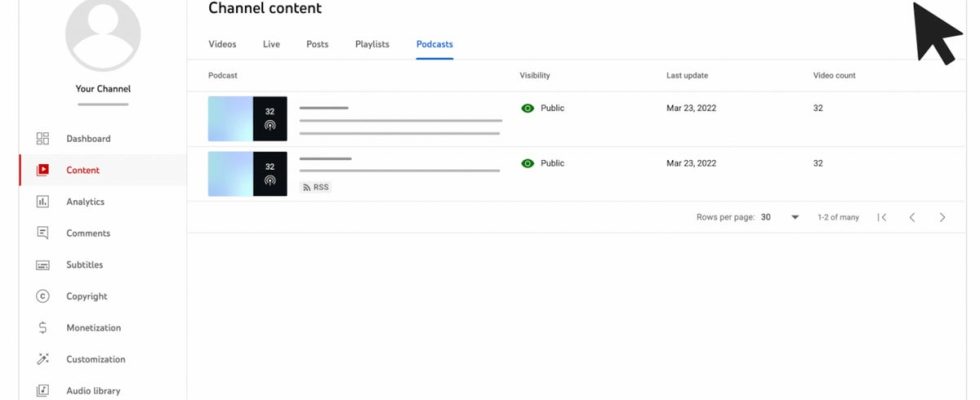Make this article seo compatible,Let there be subheadings for the article, be in french, create at least 700 words
Les podcasts sont devenus la nouvelle poule aux œufs d’or pour de nombreux services de streaming. Spotify, Apple, Google et de nombreuses autres sociétés tentent d’intégrer des podcasts dans leurs services et d’attirer autant de créateurs, de préférence populaires.
YouTube est l’un des services qui propose déjà autant que possible des podcasts à ses consommateurs. Pour permettre aux créateurs d’atteindre plus facilement un public plus large, YouTube déploie désormais une nouvelle fonctionnalité qui permettra aux créateurs de podcasts de télécharger des épisodes directement à partir de leurs flux RSS.
Pour commencer à publier des podcasts à partir d’un flux RSS, vous devez d’abord connecter votre flux RSS à YouTube. La procédure est simple et nécessite quelques étapes décrites dans un guide publié par Google sur la page d’assistance de YouTube :
- Dans YouTube Studio, cliquez sur Créer / Nouveau podcast / Soumettre un flux RSS.
- Lisez et acceptez les conditions d’utilisation de l’outil d’ingestion RSS.
- Lisez les instructions à l’écran et cliquez sur Suivant.
- Entrez l’URL de votre flux RSS et cliquez sur Suivant.
- Cliquez sur Envoyer le code pour vérifier votre compte.
- Saisissez le code de vérification envoyé à l’adresse e-mail sur votre flux RSS et cliquez sur Vérifier. Si vous ne connaissez pas l’e-mail présent sur votre flux RSS, contactez votre hébergeur.
- Choisissez les épisodes que vous souhaitez télécharger sur votre podcast sur YouTube et cliquez sur Suivant. Vous pouvez choisir de télécharger : Tous les épisodes existants ; Épisodes publiés depuis une date précise ; Uniquement les prochains épisodes.
- Vérifiez les détails de visibilité et cliquez sur Enregistrer.
L’outil permet aux créateurs de télécharger à nouveau un épisode, de modifier les détails du podcast et de déconnecter un flux RSS de leur podcast YouTube.